So deaktivieren Sie das Snapchat-Konto vorübergehend
Snapchat ist eine unterhaltsame Social-Media-App und wird von Teenagern und jungen Erwachsenen aktiv genutzt. Es basiert auf dem Konzept „verloren“,(‘lost’) bei dem die von Ihnen gesendeten Bilder und Nachrichten (bekannt als Snaps) nur für kurze Zeit verfügbar sind. Es ist eine interessante Möglichkeit, mit Ihren Freunden in Kontakt zu treten und mit ihnen zu kommunizieren, aber zu viel von allem ist ein Problem, also besprechen wir hier, wie Sie das Snapchat-Konto vorübergehend deaktivieren können.(how to disable Snapchat account temporarily.)
Wie oben erwähnt, machen Social-Media-Apps wie diese sehr süchtig, und die Leute verbringen Stunden damit, Zeit mit diesen Apps zu verschwenden. Dies wirkt sich nachteilig auf ihre Produktivität und Arbeit oder ihr Studium aus. Auch Dinge wie das tägliche Versenden eines Snaps, um einen Streak aufrechtzuerhalten, oder das Bemühen, eine ästhetische Online-Präsenz aufrechtzuerhalten, könnten manchmal zu überwältigend werden. Daher erwägen wir von Zeit zu Zeit, diese Apps endgültig zu löschen. Eine bloße Deinstallation reicht nicht aus, da es leicht ist, wieder in die Schleife gezogen zu werden. Was Sie brauchen, ist eine strengere Maßnahme wie das Deaktivieren oder Deaktivieren Ihres Kontos. Genau das werden wir in diesem Artikel besprechen.
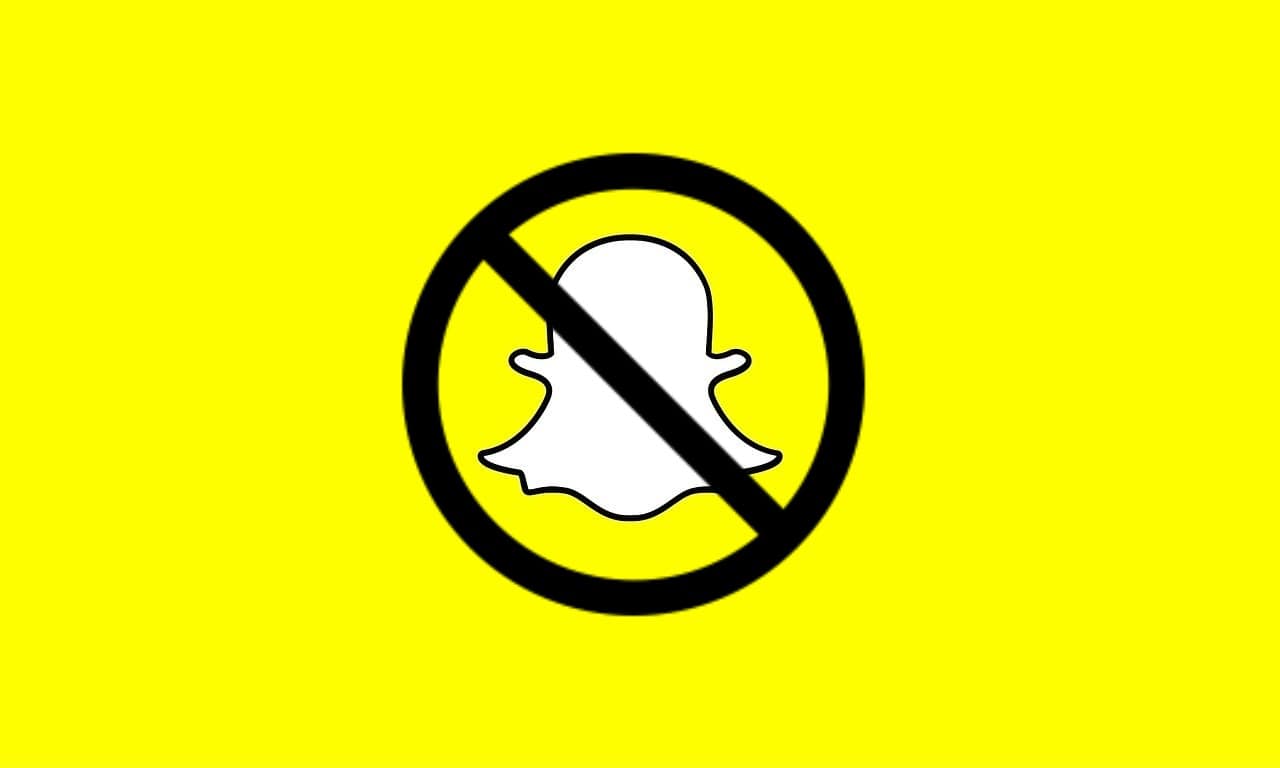
So deaktivieren Sie das Snapchat-Konto vorübergehend(Snapchat Account Temporarily)
Ist es möglich, Snapchat zu deaktivieren?(Is it Possible to Disable Snapchat?)
Wie bereits erwähnt, werden Social-Media-Apps wie Snapchat manchmal etwas zu überwältigend, und wir erkennen, dass sie mehr schaden als nützen. An diesem Punkt entscheiden wir, dass wir die App für immer loswerden. Nicht nur, indem wir es deinstallieren, sondern indem wir unsere virtuelle Präsenz von der Plattform entfernen. Hier kommt das Deaktivieren oder Löschen eines Kontos ins Spiel.
Snapchat versucht, diese Option vor der Öffentlichkeit zu verbergen und versucht, Sie zu entmutigen, indem es einige zusätzliche Schritte in den Prozess einfügt. Wenn Sie jedoch entschlossen genug sind, können Sie sich sicher von Ihrem Snapchat-Konto verabschieden(Goodbye to your Snapchat account) .
Im Gegensatz zu anderen Social-Media-Plattformen hat Snapchat keine separaten Optionen, um das Konto vorübergehend oder dauerhaft zu deaktivieren. Es gibt nur eine einzige Löschoption, mit der Sie Ihr Konto für 30 Tage deaktivieren können. Wenn Sie Ihr Konto nicht vor Ablauf der 30-Tage-Frist reaktivieren, wird Ihr Konto dauerhaft gelöscht.
Wie deaktiviere ich mein Snapchat-Konto?(How to Disable your Snapchat Account?)
Snapchat erlaubt Ihnen nicht, Ihr Konto mit der App zu deaktivieren/löschen. In der App selbst gibt es keine Möglichkeit, Ihr Snapchat- Konto zu löschen. Dies ist nur ein Beispiel dafür, wie Snapchat versucht, Sie am Verlassen zu hindern.
Der einzige Weg, dies zu tun, führt über ein Webportal. Sie müssen Snapchat in einem Browser öffnen und sich dann bei Ihrem Konto anmelden, um auf die Option zum Löschen des Kontos zuzugreifen. Befolgen Sie die unten angegebenen Schritte, um zu sehen, wie.
1. Öffnen Sie zunächst Ihren Webbrowser (idealerweise auf einem Computer) und rufen Sie die Website von Snapchat auf(Snapchat’s website) .
2. Melden Sie sich jetzt bei(Log in”) Ihrem Konto an, indem Sie Ihre Anmeldeinformationen eingeben.
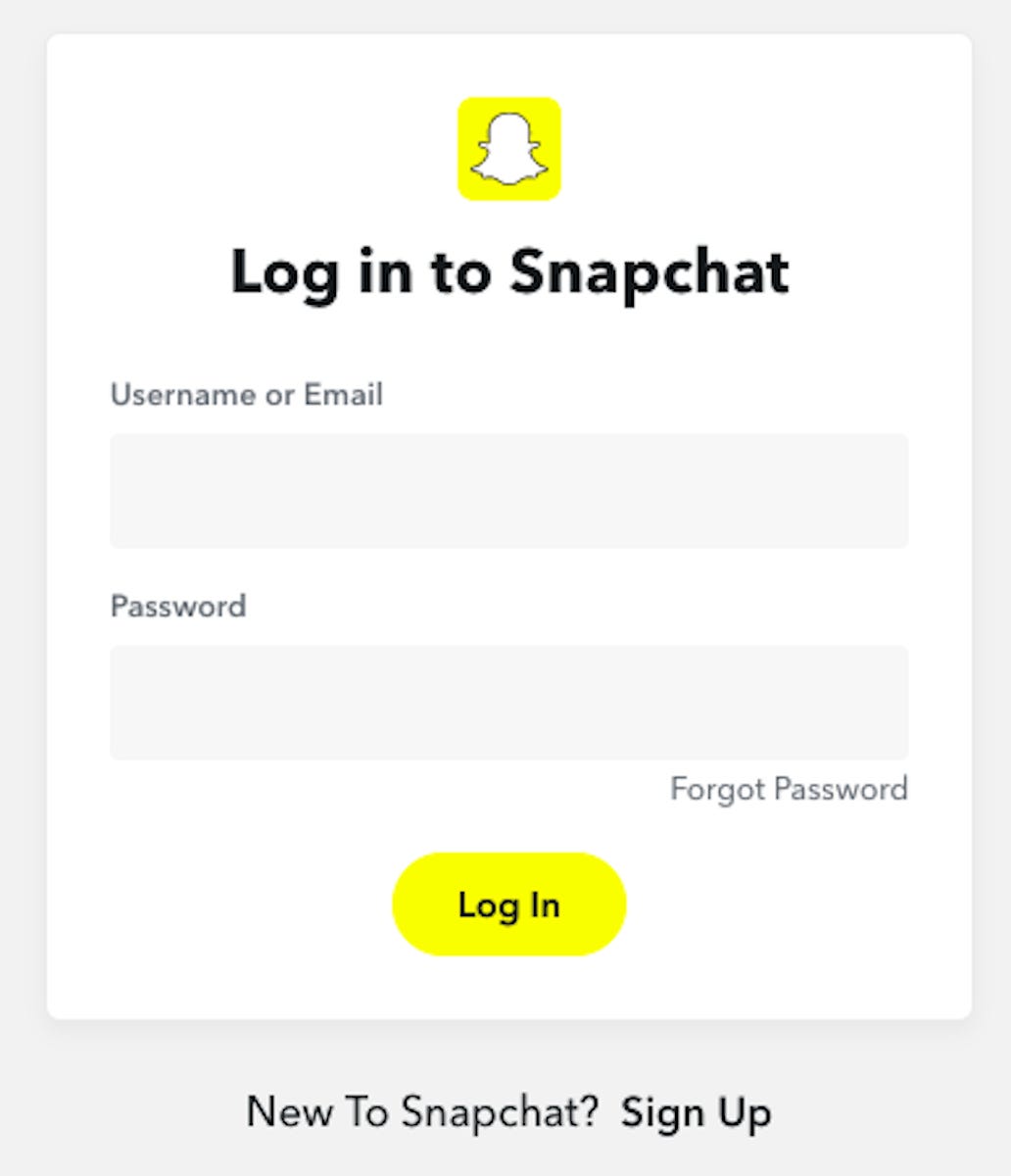
3. Sobald Sie sich angemeldet haben, werden Sie zur Seite „ Mein Konto verwalten(Manage my Account) “ weitergeleitet .
4. Wählen Sie hier die Option „Mein Konto löschen“ .(“Delete my Account”)

5. Nun werden Sie zur Seite Konto(Delete Account) löschen weitergeleitet , wo Sie Ihren Benutzernamen und Ihr Passwort erneut eingeben müssen, um Ihre Entscheidung zu bestätigen. Dies ist eine weitere Verzögerungstaktik von Snapchat .
6. Nachdem Sie Ihre Daten erneut eingegeben haben, tippen Sie auf die Schaltfläche Weiter , und (Continue )Ihr Snapchat-Konto wird vorübergehend deaktiviert.( your Snapchat account will be disabled temporarily.)
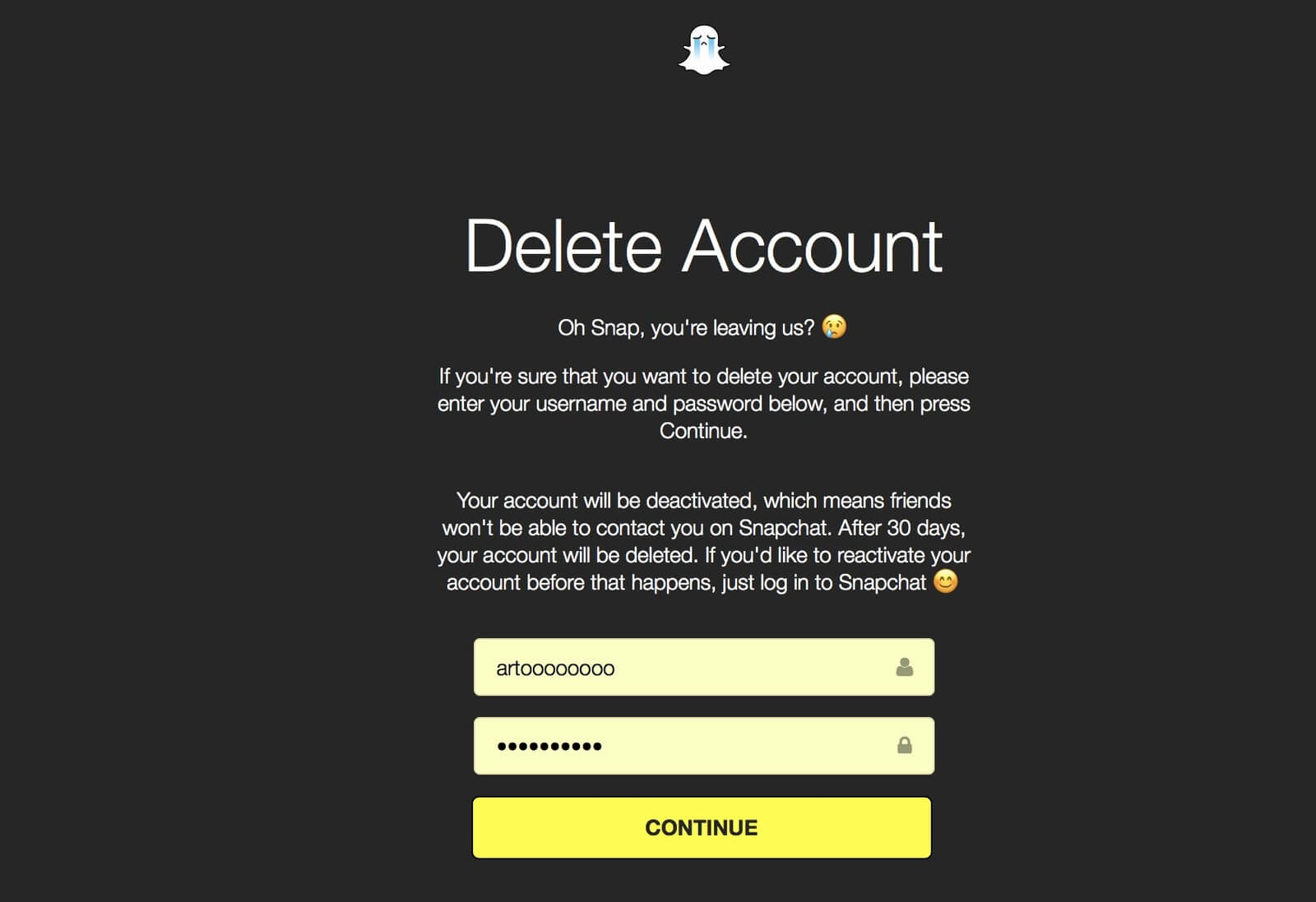
Lesen Sie auch: (Also Read:) Wie behebt man, dass Snapchat keine Snaps lädt?(How To Fix Snapchat Not Loading Snaps?)
Was sind die unmittelbaren Folgen der Deaktivierung Ihres Kontos?(What are the immediate consequences of Disabling your Account?)
Wenn Sie Ihr Konto aus dem Webportal löschen, macht Snapchat Ihr Konto für Ihre Freunde und Verbindungen unsichtbar. Ihre Freunde können Ihnen keine Schnappschüsse mehr senden oder sogar frühere Unterhaltungen anzeigen. Alle Ihre Geschichten, Erinnerungen, Chats, Schnappschüsse und sogar Ihr Profil werden unsichtbar. (All your stories, memories, chats, snaps, and even your profile will become invisible.)Niemand wird Sie auf Snapchat finden und Sie als seinen Freund hinzufügen können.
Diese Daten werden jedoch nicht vor Ablauf von 30 Tagen dauerhaft gelöscht. (However, this data does not get permanently deleted before 30 days.)Es wird sicher auf dem Server gespeichert und kann wiederhergestellt werden. Es verbirgt lediglich alle Ihre kontobezogenen Daten vor anderen Snapchat - Benutzern.
Wie können Sie Ihr Konto reaktivieren?(How to Reactivate your Account?)
Wenn Sie sich in der Mitte der 30-tägigen vorübergehenden Deaktivierungsperiode befinden und das Gefühl haben, dass Sie bereit sind, auf die Plattform zurückzukehren, können Sie dies problemlos tun. Sie können alle mit Ihrem Konto verknüpften Daten wiederherstellen und genau dort weitermachen, wo Sie aufgehört haben. Der Reaktivierungsprozess ist super einfach. Alles, was Sie tun müssen, ist die Snapchat-App erneut zu installieren und sich dann mit Ihrem Benutzernamen und Passwort anzumelden. (All you need to do is install the Snapchat app again and then log in using your username and password.)So einfach ist das. Ihre Anmeldedaten sind für einen Zeitraum von 30 Tagen nach dem Löschen Ihres Kontos aktiv, sodass Sie sich immer noch mit denselben Anmeldedaten erneut anmelden können.
Sobald Sie sich angemeldet haben, leitet Snapchat einen Anmeldevorgang ein. Es kann bis zu 24 Stunden dauern, bis Ihr Konto wieder aktiviert wird. Überprüfen Sie also alle paar Stunden, und sobald es aktiviert ist, können Sie Snapchat wie gewohnt verwenden.
Ist es möglich, die 30-Tage-Frist zu verlängern?(Is it Possible to Extended the 30-day Period?)
Wenn Sie nach 30 Tagen nicht wirklich bereit sind, zu Snapchat zurückzukehren, aber diese Option behalten möchten, wenn Sie Ihre Meinung später ändern, benötigen Sie eine Verlängerung der 30-tägigen Nachfrist. Es gibt jedoch keine offizielle Möglichkeit, eine Verlängerung zu beantragen. Sobald Sie Ihr Konto löschen, bleibt es nur 30 Tage lang vorübergehend deaktiviert. Danach wird Ihr Konto gelöscht.
Es gibt jedoch einen cleveren Hack, um diesen Zeitraum fast unbegrenzt zu verlängern. Sie müssen sich vor Ablauf der 30 Tage anmelden, um Ihr Konto erneut zu aktivieren, und können es später am selben Tag wieder löschen. Auf diese Weise wird die 30-Tage-Zählung zurückgesetzt und Sie haben mehr Zeit, um zu entscheiden, was Sie wirklich wollen.
Empfohlen:(Recommended:)
- So teilen Sie Ihren Standort mit Freunden auf Android(How to Share Your Location with Friends on Android)
- Wie kann man seinen Standort auf Snapchat vortäuschen oder ändern?(How to Fake or Change Your Location on Snapchat?)
- Wie kann ich gelöschte oder alte Snaps in Snapchat anzeigen?(How to View Deleted or Old Snaps in Snapchat?)
Damit kommen wir zum Ende dieses Artikels. Wir hoffen, dass Sie diese Informationen nützlich finden und Ihr Snapchat-Konto vorübergehend deaktivieren konnten. (disable your Snapchat account temporarily.)Snapchat hat in letzter Zeit aufgrund seiner schrecklichen Sicherheits- und Datenschutzmaßnahmen viel Aufsehen erregt. Es ist eine große Bedrohung für die Privatsphäre, da es persönliche Daten wie Standort, Fotos, Kontakte usw. sammelt. Dies ist nicht akzeptabel. Infolgedessen haben viele Leute ihre Konten gelöscht.
Darüber hinaus können Social-Media-Apps wie Snapchat zu Sucht führen, und die Leute verschwenden Stunden am Telefon. Daher wäre es eine kluge Entscheidung, die Plattform zumindest vorübergehend zu verlassen und Ihre Prioritäten zu sortieren. Sie können die 30 Tage nutzen, um darüber nachzudenken, ob es sich wirklich lohnt.
Related posts
Verschieben Sie E-Mails ganz einfach von einem Gmail-Konto zu einem anderen
So deaktivieren oder löschen Sie Ihr Instagram-Konto (2022)
So löschen Sie Snapchat-Nachrichten und -Gespräche
Hinzufügen von Personen auf Snapchat entfernen (Freunde entfernen und blockieren)
Finden Sie heraus, wie viele Freunde Sie auf Snapchat haben
Wie mache ich eine Facebook-Seite oder ein Konto privat?
So fälschen oder ändern Sie Ihren Standort auf Snapchat
Wie erstelle ich ein neues Outlook.com-E-Mail-Konto?
Wie man den Geburtstag von jemandem auf Snapchat herausfindet
3 Möglichkeiten, Diashows von jeder Website zu entfernen
Automatisches Abmelden von Gmail oder Google-Konto (mit Bildern)
So löschen Sie das Venmo-Konto
So erstellen Sie eine Seite im Querformat in Word
Korrigieren Sie, dass die Facebook-Startseite nicht richtig geladen wird
Wie man die besten Freunde auf Snapchat loswird
So kehren Sie ein Video auf Snapchat auf Android um
3 Möglichkeiten, den WLAN-Zugang zu teilen, ohne das Passwort preiszugeben
So erkennen Sie, ob jemand Ihre Snapchat-Story mehr als einmal angesehen hat
Wie überprüfe ich das Facebook-Profil, ohne ein Facebook-Konto zu haben?
So erlauben Sie den Kamerazugriff auf Snapchat
